
本を読むとき、気になった文章や言葉はメモに残しておきたいよね。でも、毎回手を止めてメモ帳に書くのは面倒だし、何かいい方法はないかな?
このように悩まれている方がいると思います。
iPhoneの音声入力機能を使ってメモに残すと、とても便利ですよ^^。
iPhoneの音声入力機能とはどんなものか
iPhoneの音声入力機能とは、iPhoneに搭載されているマイクを使用して、音声で文字を入力することが可能な機能のことです。
iPhoneの音声入力機能はオンになっていますか?
まずは、iPhoneの音声入力機能がオンになっているか確認してください。
方法は、以下のように進めていってください。
①設定
↓
②一般
↓
③キーボード
↓
④音声入力をオンにする。
簡単ですね!
iPhoneの音声入力機能の使い方
音声入力のマークをタップし、後は「マイクに向かって話すだけ」です。
めちゃめちゃ簡単です。
音声入力のコツ
なるべく日本語をハキハキと話すこと。
iPhoneの音声入力機能は進化してきており、かなり精度が上がっています。
ときおり、誤字はありますが、誤字を修正することを含めても
キーボード入力・フリック入力より格段に速いです!
本を読みながら、こんな風に使います
本を読みながら、気になった文章があれば、iPhoneのメモアプリを開き、即、音声入力を行います。
例)気になった文章があったとします。

1ドット 何かを経験したら テン メモ テン 撮影 テン 背景の調査を忘れずに マル
上記のように音声入力を行うと文章としては・・・
1.何かを経験したら、メモ、撮影、背景の調査を忘れずに。
このように入力されます。
気づかれた方もいるとは思いますが、句読点なども音声で入力できます。
次に、音声入力でよく使用する記号を上げます。
便利な記号の音声入力方法
| 、 | てん |
|---|---|
| 。 | まる |
| ? | はてな/くえすちょんまーく |
| ! | びっくりまーく/エクスクラメーションマーク |
| ・ | なかぐろ |
| / | スラッシュ |
| ¥ | えんまーく |
| ( ) | かっこ/かっことじる |
| 「 」 | かぎかっこ/かぎかっことじる |
| ① | まるいち |
| (スペース) | タブキー |
| (改行) | かいぎょう |
これぐらい使えると、困ることはないと思います。
まとめ
iPhoneの音声入力は、とても便利な機能です。
使わないのはもったいない。本の内容のメモだけではなく、メール、レポート等々でも使用できます。
時間を短縮できるし、ストレスも軽減されるため、ぜひ活用してくださいね。
以上、「本を読むときはiPhoneの音声入力でメモを取ると最強です」でした。
それでは^^
リンク

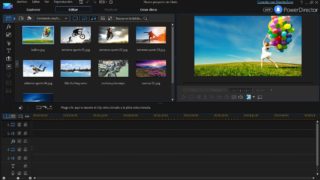


















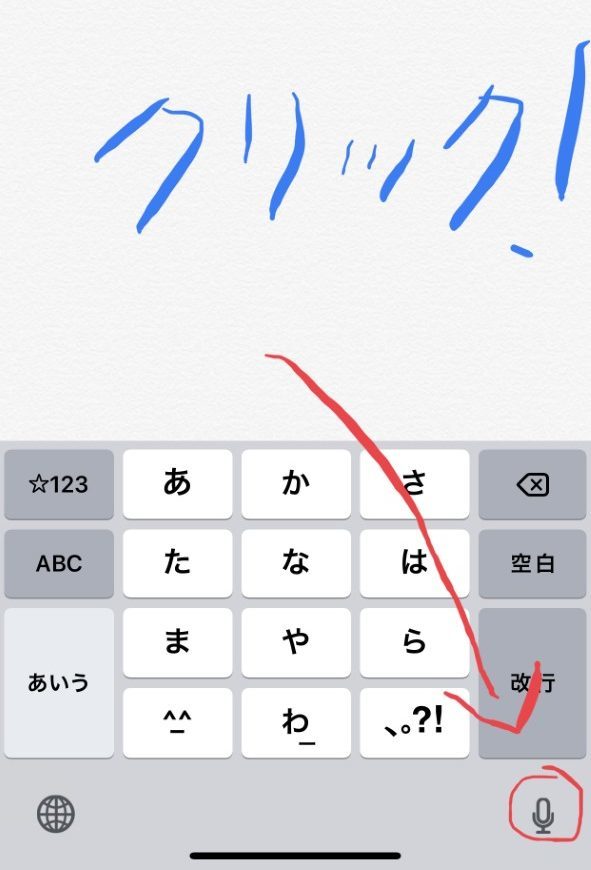




コメント